Comment cacher une application sur iPhone ?
Pouvez-vous masquer des applications sur iPhone ?
Oui, vous pouvez masquer des applications sur n'importe quel iPhone de plusieurs manières différentes, y compris les applications de l'écran d'accueil, de la bibliothèque d'applications, de l'App Store et de Siri Search. Voici un aperçu rapide de ce que nous allons dévoiler aujourd'hui :
| Méthodes | Étapes rapides | Performances | Masquer les applications sur l'écran d'accueil de l'iPhone | Appuyez longuement sur l'application > Supprimer l'application > Supprimer de l'écran d'accueil...(Lire la suite) | ⭐⭐ |
| Masquer les applications de la bibliothèque d'applications iPhone | Accédez à Paramètres > Temps d'écran > Restrictions relatives au contenu et à la confidentialité...(Lire la suite) | ⭐⭐⭐⭐ |
| Masquer les applications dans la recherche iPhone | Ouvrez Paramètres et sélectionnez une application > Siri et recherche > Afficher l'application dans...(Lire la suite) | ⭐ |
| Masquer les applications des achats de l'App Store | Lancer l'App Store > Profil > Acheté > Balayez vers la gauche...(Lire la suite) | ⭐ |
| Masquer les applications avec des méthodes tierces | Installer Cape > Autoriser l'accès > Groupe d'applications 1 > Choisir les applications...(Lire la suite) | ⭐⭐⭐⭐⭐ |
Méthode 1. Masquer les applications sur l'écran d'accueil de l'iPhone
Par défaut, lorsque vous installez une application depuis l'App Store, elle apparaît sur l'écran d'accueil de l'iPhone, que vous pouvez ouvrir à tout moment. Par conséquent, le premier conseil que nous vous donnons est de masquer les applications sur l'écran d'accueil de l'iPhone.
Notez que cette méthode n'est disponible que pour les iPhone exécutant iOS 14 et versions ultérieures.
- 1.Rechercher l'application que vous souhaitez masquer sur l'écran d'accueil.
- 2.Appuyer longuement sur l'icône de l'application pendant 3 à 5 secondes.
- 3.Lorsque le sous-menu apparaît, appuyer sur "Supprimer l'application".
- 4.Pour le masquer uniquement, appuyer sur "Supprimer de l'écran d'accueil".
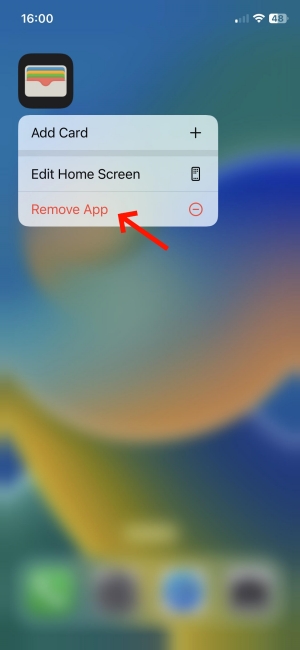 | 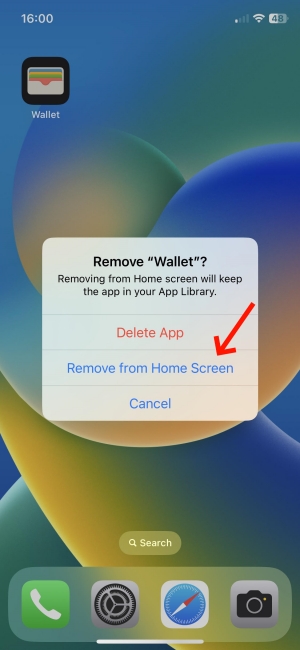 |
- 1.Appuyer et maintenir sur une zone vide de l'écran d'accueil jusqu'à ce que toutes les applications se mettent à trembler.
- 2.Appuyer ensuite sur les points situés en bas de l'écran.
- 3.Après cela, vous verrez toutes les pages sur l'écran de l'iPhone.
- 4.Pour masquer une page entière d'applications, décocher le cercle avec une coche.
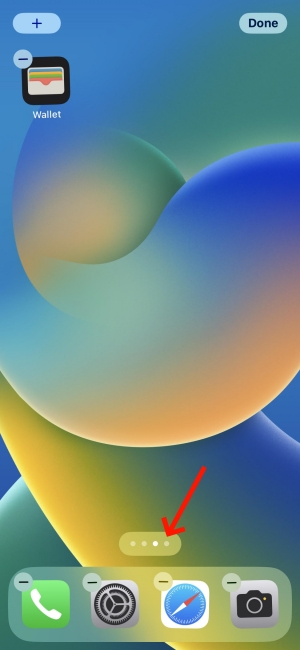 | 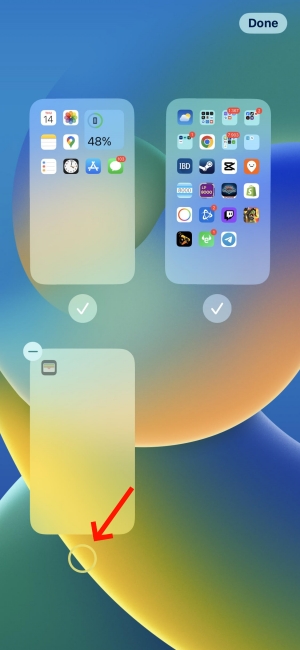 |
Verdict : En utilisant cette méthode, l'application disparaîtra immédiatement de l'écran d'accueil de l'iPhone, mais elle pourra toujours être trouvée dans la bibliothèque d'applications. Si vous devez masquer des applications de la bibliothèque, faites défiler jusqu'à la deuxième méthode.
Méthode 2. Masquer les applications de la bibliothèque d'applications iPhone
Essentiellement, masquer une application sur un iPhone revient à masquer cette dernière de la bibliothèque d'applications iPhone. Alors, comment masquer des applications sur votre iPhone pour les rendre complètement invisibles ? Vous aurez besoin de la fonction de temps d'écran intégrée en suivant les étapes ci-dessous :
- 1.Ouvrir les paramètres et rechercher l'option "Durée d'écran".
- 2.Accéder à "Restrictions relatives au contenu et à la confidentialité" et sélectionner "Applications autorisées".
- 3.Ensuite, vous pouvez voir une liste des applications iPhone par défaut. Pour les masquer, désactiver le commutateur.
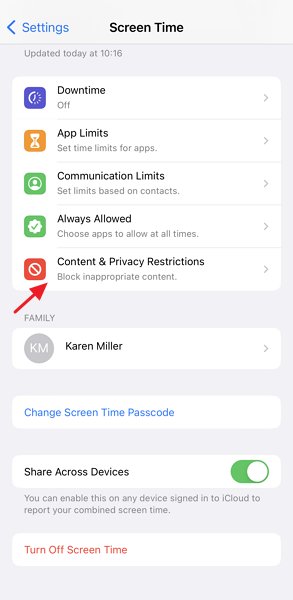 | 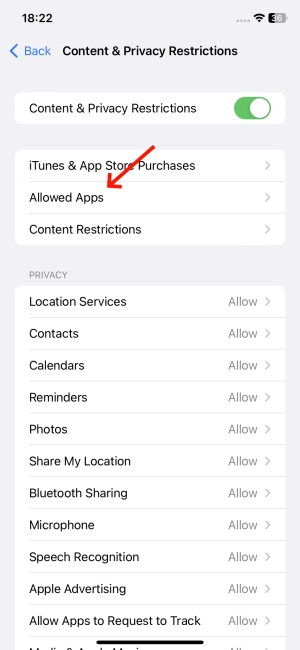 |
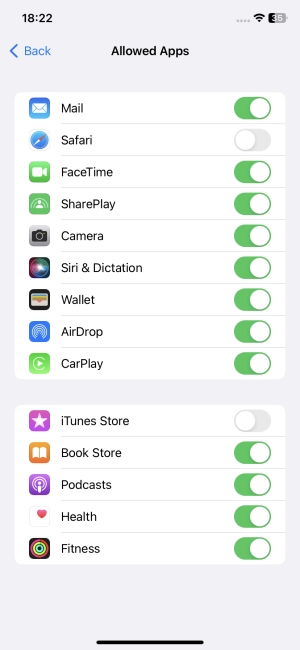
- 1.Comme auparavant, accéder à « Restrictions relatives au contenu et à la confidentialité » et sélectionner « Restrictions liées au contenu ».
- 2.Ensuite, appuyer sur "Applications" pour afficher les options.
- 3.Vous pouvez désormais faire disparaître des applications en ajustant les catégories d'âge. Lorsque vous définissez 17+, les applications classées 17+ seront masquées.
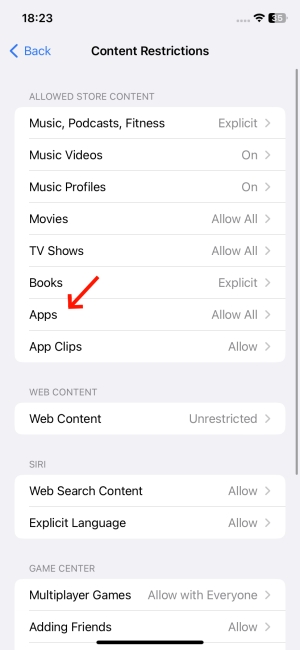 | 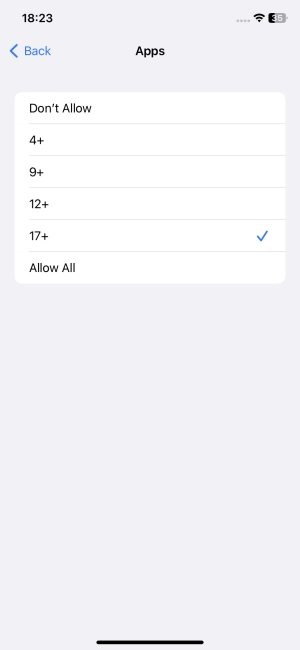 |
Verdict : Cette méthode est la meilleure, car elle permet de masquer les applications de l'écran d'accueil, de la bibliothèque d'applications et des paramètres. Mais lorsque vous essayez de rechercher l'application cachée dans la suggestion Siri, elle peut toujours être trouvée.
Méthode 3 : Masquer les applications dans la recherche iPhone
Comme vous le savez peut-être, lorsque vous faites glisser votre doigt depuis l'écran principal vers le bas, votre iPhone peut rechercher les applications installées. C'est un moyen rapide d'accéder à n'importe quelle application sur votre iPhone.
Pour masquer une application afin qu'elle n'apparaisse pas dans les recherches sur iPhone, procédez comme suit :
- 1.Ouvrir les paramètres sur votre iPhone et rechercher l'application que vous souhaitez masquer de la recherche.
- 2.Appuyer sur l'application et sélectionner « Siri et recherche ».
- 3.Désactiver "Afficher l'application dans la recherche".
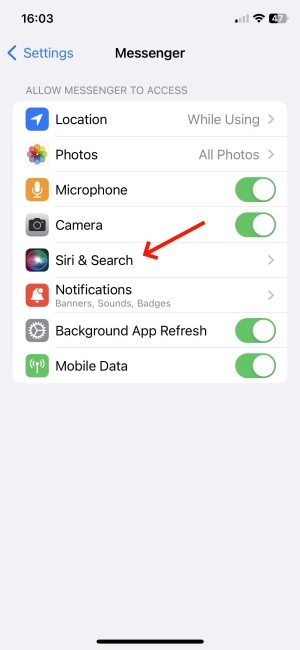 | 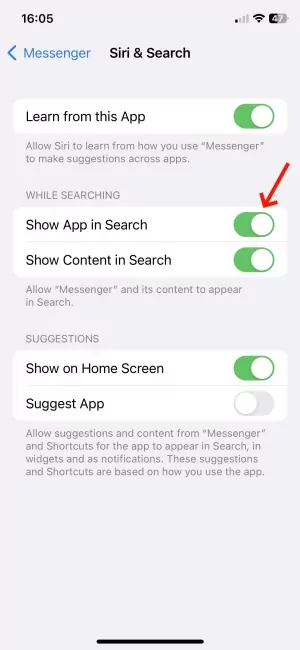 |
Verdict : L'application est désormais masquée dans la recherche iPhone et dans les suggestions Siri. Cependant, cette application s'affiche toujours sur l'écran d'accueil et dans la bibliothèque d'applications. Pour masquer l'application à 100 %, nous vous suggérons de combiner cette méthode avec la deuxième.
Méthode 4. Masquer les applications des achats de l'App Store pour iPhone
Eh bien, les applications sur un iPhone sont également accessibles à partir de la liste "Achetés" de l'App Store, qui contient toutes les applications déjà téléchargées depuis l'App Store. Heureusement, il est très simple de masquer des applications de cette liste. Voici comment procéder :
- 1.Sur l'App Store de l'iPhone, appuyer sur l'icône "Profil" dans le coin supérieur droit.
- 2.Ensuite, appuyer sur le volet "Acheté".
- 3.Faire glisser son doigt vers la gauche sur l'application et appuyer sur "Masquer".
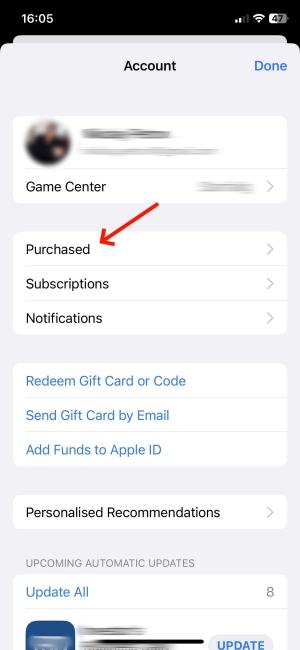 | 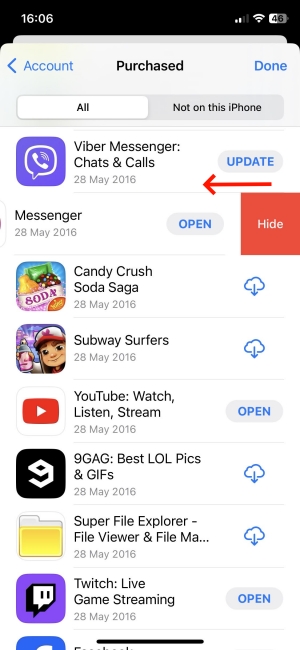 |
Verdict : L'application sélectionnée sera immédiatement masquée lorsque vous accéderez à nouveau à la liste « Achetés » dans l'App Store. Mais gardez à l'esprit que vous pouvez toujours y accéder via l'écran d'accueil et la bibliothèque d'applications de votre iPhone.
Méthode 5. Masquer les applications de l'iPhone avec des applications tierces
Si vous recherchez un logiciel pour masquer des applications sur iPhone, il en existe de nombreuses qui feront le travail, que vous pouvez télécharger gratuitement depuis l'App Store. Eh bien, l'une de ces applications dont le fonctionnement est garanti est Cape.
Voici comment masquer des applications à l'aide de Cape :
- 1.Ouvrir Cape et appuyer sur "Groupe d'applications 1".
- 2.Après cela, cocher l'option "Terminer" et appuyer sur "Choisir les applications".
- 3.Sélectionner les applications que vous devez masquer. Ici, je sélectionne Facebook et X.
- 5.Appuyer sur « Terminé », puis appuyer sur « Masquer » pour terminer.
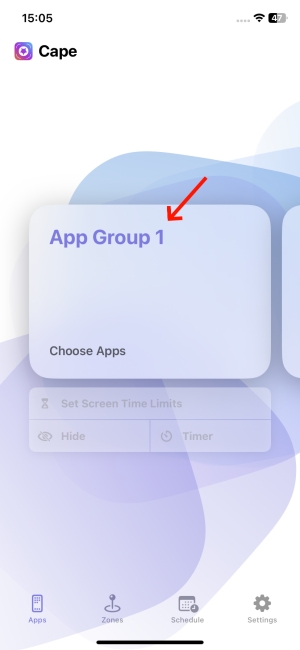 | 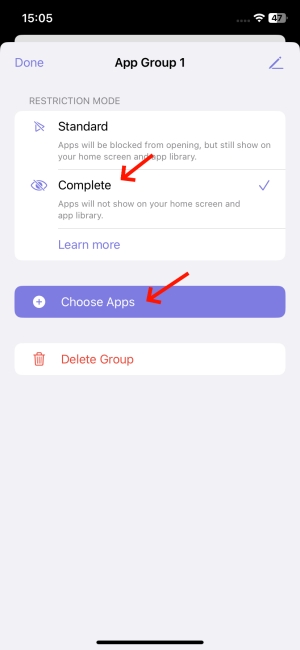 |
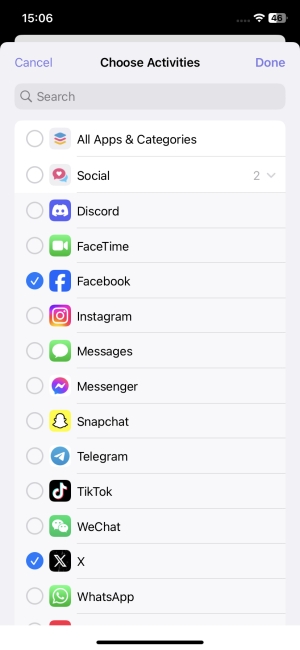 | 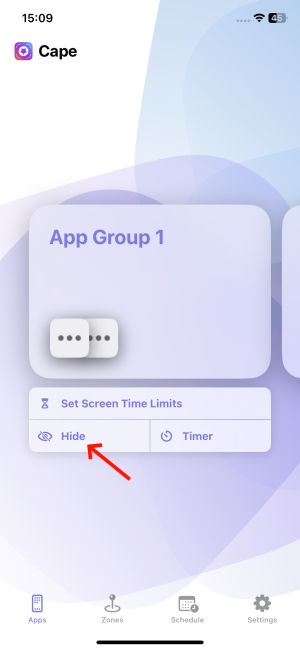 |
Verdict : Par rapport à la deuxième méthode officielle, cette méthode est plus efficace. Lorsque j'essaie de rechercher Facebook et X sur mon iPhone à partir de l'écran d'accueil, des paramètres, des recherches Siri et de la bibliothèque d'applications, je ne trouve rien sur ces applications cachées. Cependant, cette application ne vous permet de masquer que 3 applications dans la version gratuite, sauf si vous payez 7,99 $.
Bonus : bénéficiez d'un contrôle parental masqué sur l'iPhone de votre enfant
Eh bien, étant donné que vous êtes un parent qui cherche à masquer l'application de contrôle parental sur le téléphone de votre enfant, nous aimerions vous présenter AirDroid Parental Control.
Le meilleur, c'est que cette application sera automatiquement masquée après son installation sur le téléphone de votre enfant. C'est incroyable, car cette fonctionnalité empêchera le contrôle parental d'être visible sur le téléphone de votre enfant.
- AirDroid Parental Control [Mode furtif à 100 %]
- Surveiller l'écran du téléphone de votre enfant
- Définir des limites de temps pour l'appareil et les applications
- Détecter les mots-clés nuisibles sur les réseaux sociaux
- Filtrer les sites Web inappropriés
- Suivre la position de votre enfant en temps réel
Conclusion
Eh bien, nous avons appris 5 façons de masquer des applications sur un iPhone ! Vous pouvez masquer des applications de l'écran d'accueil, de la bibliothèque d'applications, de l'App Store et de la recherche iPhone à l'aide des paramètres ou d'applications tierces. La meilleure option est d'utiliser l'application Cape et Screen Time, qui vous permettent de contrôler entièrement la visibilité de l'application.









Laisser une réponse.